페이스북 스토리 만드는 방법

페이스북 스토리는 만드는 재미가 있습니다. 안드로이드 기기와 컴퓨터에서 스토리를 만드는 방법을 소개합니다.
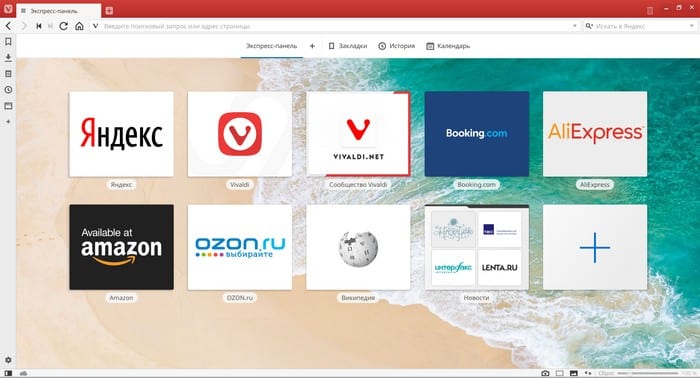
Android용 Vivaldi는 데스크톱용만큼 오래 있지는 않았지만 모든 Android 장치에 적용되었습니다. 안드로이드용 비발디는 비교적 새롭기 때문에 데스크톱 버전만큼 기능이 많지 않습니다. 그러나 여전히 동일한 디자인을 얻을 수 있습니다.
Android의 Vivaldi에는 캡처, 단축 다이얼, 패널 및 메모와 같은 기능이 있습니다. 이들은 브라우저가 제공해야 하는 기능 중 일부일 뿐입니다. 다른 무엇을 할 수 있는지 봅시다.
기본적으로 Android의 Vivaldi는 검색 엔진으로 Bing을 사용합니다. 다른 것을 선호하는 경우 브라우저 설정으로 이동하여 변경해야 합니다. 다음을 통해 설정을 열 수 있습니다.
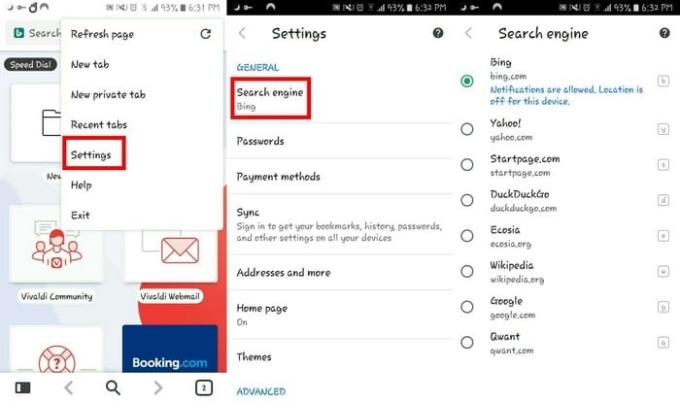
Chrome과 마찬가지로 Vivaldi 브라우저도 비밀번호를 저장할 수 있습니다. 추적하지 않으려면 설정 > 비밀번호 > 비밀번호 저장 토글 로 이동 하십시오 . 브라우저가 자동으로 로그인하지 못하도록 할 수도 있습니다. 옵션 옆에 있는 확인란의 선택을 취소하기만 하면 됩니다.
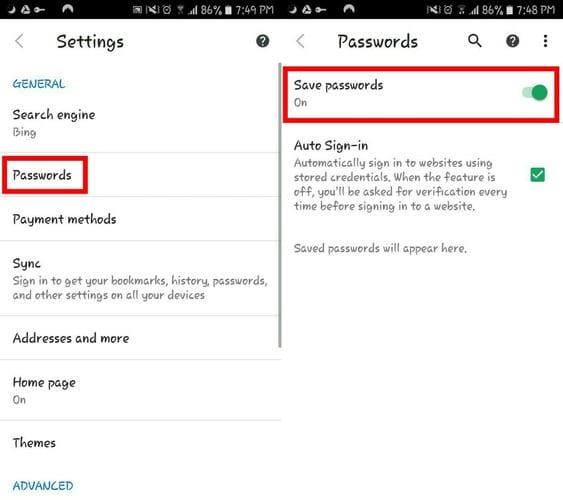
당신이 정기적으로 방문하는 사이트가 항상 있을 것입니다. 액세스할 때마다 URL을 입력하지 않으려면 언제든지 해당 사이트를 북마크에 추가할 수 있습니다.
책갈피를 추가하는 방법에는 두 가지가 있습니다. 북마크할 사이트로 이동한 다음 오른쪽 상단의 V를 탭하고 페이지 북마크 옵션을 선택할 수 있습니다. 사이트를 올바르게 선택했다면 오른쪽에 파란색 별이 표시됩니다.
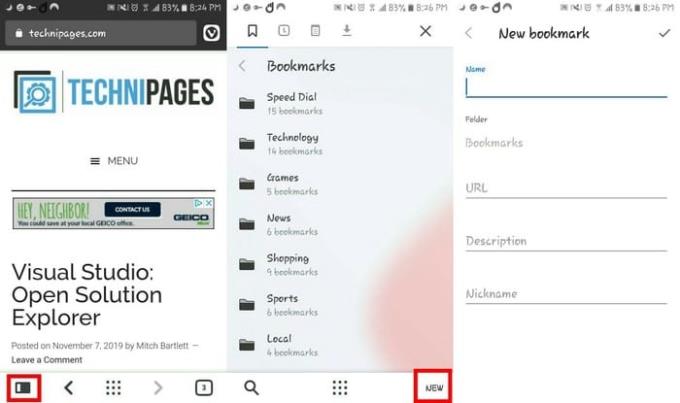
사이트를 북마크하는 두 번째 방법은 URL을 수동으로 입력하는 것입니다. 디스플레이 왼쪽 하단의 흑백 사각형을 탭합니다.
다음 창의 오른쪽 하단에 새로 만들기 라는 옵션이 있습니다 . 선택합니다. 사이트의 이름, URL, 설명 및 닉네임을 입력하면 됩니다.
위 이미지에서 볼 수 있듯이 흑백 사각형을 탭하면 모든 북마크에 빠르게 액세스할 수 있습니다. 기존 폴더를 지우고 폴더를 길게 누른 다음 오른쪽 상단의 휴지통 아이콘을 누릅니다.
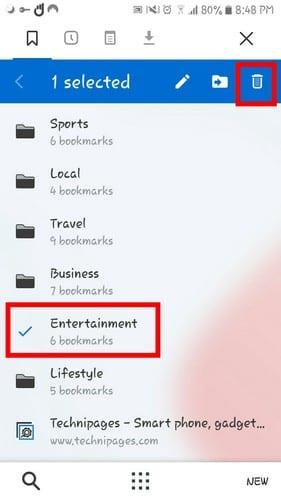
브라우저에서 폴더에 액세스하면 미리 정해진 이름을 가진 폴더가 꽤 많이 있을 것입니다. 다른 이름을 사용하고 싶다면 화면 왼쪽 하단의 사각형을 눌러 이름을 변경할 수 있습니다.
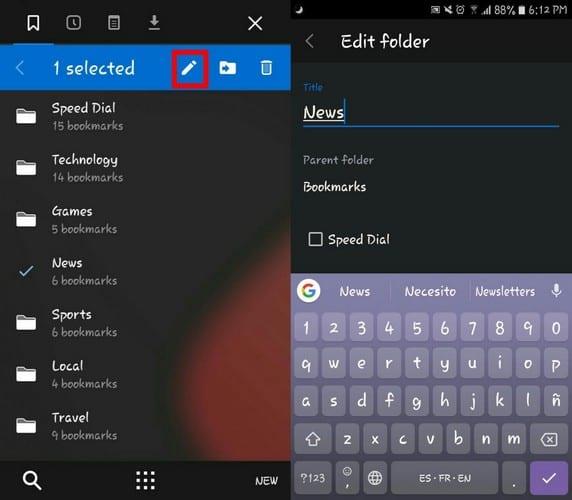
이름을 변경하려는 폴더를 길게 누르고 연필 아이콘을 누릅니다. 더 빠른 액세스를 위해 단축 다이얼에 추가하는 옵션도 있습니다.
우리 모두에게 일어난 일입니다. 다시 액세스해야 한다는 것을 깨닫기 위해 탭을 닫습니다. 최근 탭 목록을 보려면 오른쪽 상단의 V를 탭 하고 최근 탭을 선택 합니다. Vivaldi는 기본적으로 몇 가지만 표시하지만 전체 목록을 보려면 전체 기록 표시를 탭 합니다.
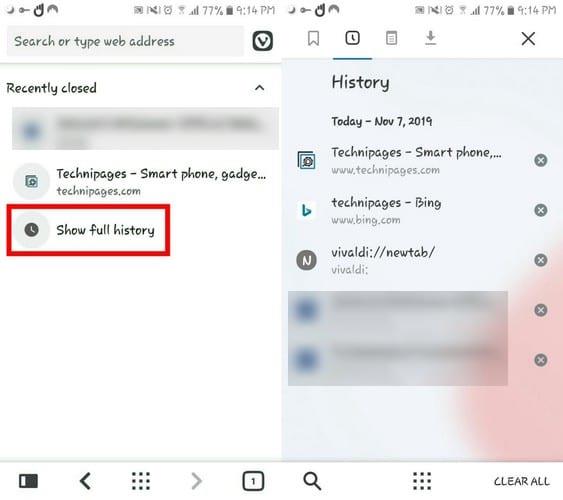
계속해서 해당 메모 앱을 제거할 수 있습니다. Vivaldi는 메모 작성과 관련하여 다루었습니다. 메모를 작성하려면 왼쪽 하단 모서리에 있는 검은색과 흰색 사각형을 누르고 상단에 있는 메모 아이콘을 누릅니다.
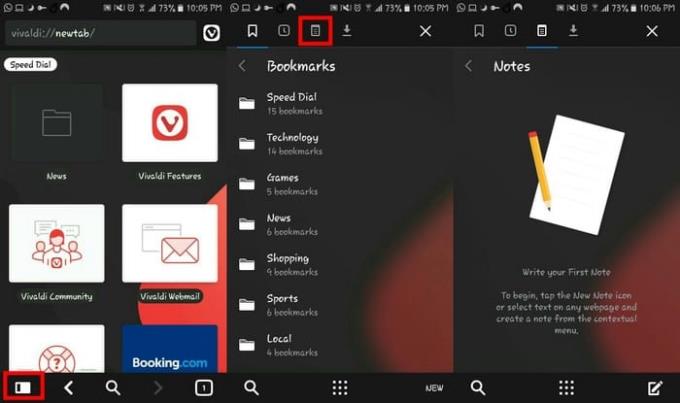
Android용 Vivaldi는 웹에서 복사한 내용을 메모에 추가할 수 있는 옵션도 제공합니다. 그냥 복사하거나 메모에 텍스트를 붙여넣도록 선택할 수 있습니다.
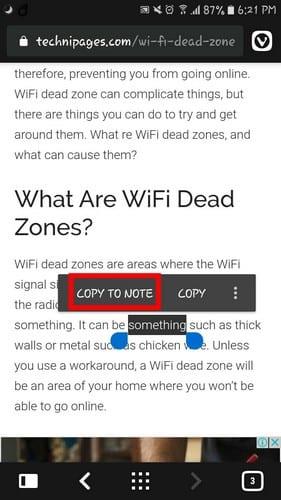
비공개 탭은 시크릿 모드의 또 다른 이름입니다. 개인 탭을 열면 모든 검색, 사이트에 방문한 임시 파일 및 쿠키가 브라우저에 저장되지 않습니다. 열려 있는 탭의 수를 알려주는 오른쪽 하단의 사각형을 탭합니다.
상단의 키 아이콘을 탭한 다음 하단의 더하기 기호를 탭하십시오. 이동하려는 사이트의 URL을 입력하고 축하합니다. 비공개로 전환되었습니다. 보안상의 이유로 앱에서 스크린샷을 찍을 수 없습니다.
Android용 Vivaldi는 Android 사용자가 기다려온 기능이지만 여전히 더 많은 기능을 사용할 수 있습니다. 바라건대 Android 사용자는 더 유용한 기능을 오래 기다릴 필요가 없습니다. 비발디가 다음에 추가했으면 하는 기능은 무엇입니까? 아래 의견에 알려주십시오.
페이스북 스토리는 만드는 재미가 있습니다. 안드로이드 기기와 컴퓨터에서 스토리를 만드는 방법을 소개합니다.
이 튜토리얼을 통해 Google Chrome 및 Mozilla Firefox에서 삽입된 비디오 자동 재생 기능을 비활성화하는 방법을 알아보세요.
삼성 갤럭시 탭 A가 검은 화면에 멈추고 전원이 켜지지 않는 문제를 해결합니다.
아마존 파이어 및 파이어 HD 태블릿에서 음악 및 비디오를 삭제하여 공간을 확보하고, 정리를 하거나 성능을 향상시키는 방법을 지금 읽어보세요.
아마존 파이어 태블릿에서 이메일 계정을 추가하거나 삭제하는 방법을 찾고 계신가요? 우리의 포괄적인 가이드가 단계별로 과정을 안내해 드립니다. 좋아하는 장치에서 이메일 계정을 간편하게 관리하세요. 이 꼭 읽어야 할 튜토리얼을 놓치지 마세요!
안드로이드 기기에서 앱이 시작 시 자동으로 실행되지 않도록 영구적으로 방지하는 두 가지 솔루션을 보여주는 튜토리얼입니다.
이 튜토리얼은 Google 메시징 앱을 사용하여 안드로이드 기기에서 문자 메시지를 전달하는 방법을 보여줍니다.
아마존 파이어에서 구글 크롬을 설치하고 싶으신가요? 킨들 기기에서 APK 파일을 통해 구글 크롬 설치하는 방법을 알아보세요.
안드로이드 OS에서 맞춤법 검사 기능을 사용하거나 비활성화하는 방법.
다른 장치의 충전기를 내 전화기나 태블릿에서 사용할 수 있는지 궁금하신가요? 이 유익한 포스트에는 몇 가지 답변이 있습니다.







